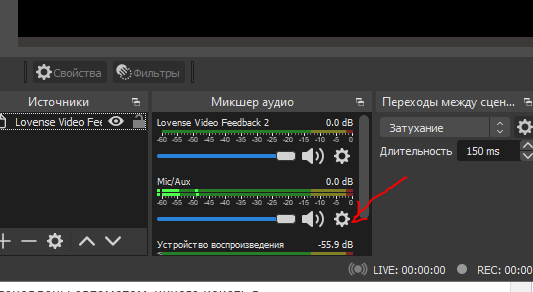Настройка микрофона для начинающих стримеров
03.05.2022Здесь настройка микрофона 5-Greenbean Е25 USB в Windows 10 с программой OBS Studio. Это общие настройки, которые применимы для любого микрофона. Более глубокие настройки чистоты звука через фильтры OBS нужны будут после устранения основных проблем. О них есть достаточно хороших видео на Ютуб.
Основные проблемы при подключении внешнего микрофона
Опишу те проблемы, которые сразу разочаровали меня в покупке микрофона и своих блогерских способностях. Хотя честно скажу, благодаря умению гуглить и находить быстро нужную инфу настройка микрофона заняла у меня не так уж много времени. Итак!
Писк микрофона, закладывающий уши во время трансляции видео
Невыносимый визг практически всегда возникает при первом же подключение микрофона через OBS Studio или другое приложение такого типа. Я пользуюсь OBS Studio, поэтому и описываю, как убрать писк микрофона в этой программе. Это просто. Сразу открываем настройки аудио в OBS и выбираем свой микрофон:
Нажимаем «ок», окно настроек закрывается. Смотрим внизу «микшер аудио» — Mic/Aux.
Нажимаем на «шестеренку» и выключаем прослушивание напротив Mic/Aux. Так убирается писк микрофона при воспроизведении звука — как правило, голоса. Фоновая музыка при этом и до настроек может звучать чисто.
Слетает настройка звука при запуске или во время трансляции
Вторая проблема возникает из-за автоматических настроек Windows 10, которая берет под контроль все, что происходит в компьютере. Вы выводите нужный уровень, к примеру, 60%. Но вдруг по непонятным причинам микрофон сам меняет громкость, опять появляется писк и вой. Вы устанавливаете свой уровень, но настройка микрофона постоянно слетает. Чтобы этого не происходило, нужно отключить функции контроля системой, касающиеся микрофона. Делаем это так:
После подключения микрофона кабелем к порту USB в правом нижнем углу выскакивает окошко с извещением об установке оборудования. Это значит, драйвера установлены автоматом, ничего искать в интернете не надо.
Далее наводим мышкой на значок динамика в этом же углу и нажимаем левой кнопкой мыши. В открытом черном окошке нажимаем правой кнопкой на «звуки». Появляется такое окошко:
Выбираем свой микрофон — он должен быть сверху и нажимаем «свойства»
Далее «дополнительно» и снимаем галочки в «монопольный режим». Нажимаем «ок» и все! Теперь можно настроить громкость звука. Делаем это здесь же через кнопку «уровни». 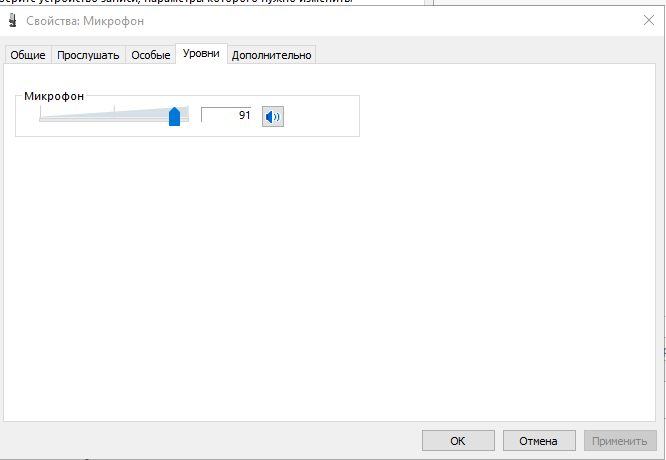
У меня так как в скрине. Возможно, для других микрофонов это слишком высокая тональность, может возникнуть чуть слышимый писк, дискомфорт. Тогда можно ползунок опустить ниже, вплоть до 50-60%. Тут уже хочешь-не-хочешь, а прослушивать себя придется, чтобы добиться постоянных идеальных параметров.
Проверить качество трансляции можно здесь или с помощью любого онлайн-теста веб-камеры. Их в интернете много. Если что-то не ясно, задавайте вопросы в комментариях.
Кстати, у меня есть еще статья по проблемам с видео. В частности, как убрать мерцание видео в ОБС с помощью одной кнопки. Советы решила выложить только для того, чтобы облегчить жизнь и сэкономить время таким же чайникам-стримерам, как и я. На здоровье, ребята!